ha szöveget szeretne elforgatni egy Excel táblázatban, ez a cikk segít ebben. A munka elvégzéséhez használhatja az Excel beépített opcióját. Ez a cikk részletesen bemutatja a lépéseket, így használhatja az előre beállított beállításokat és a kézi beállításokat.
időnként előfordulhat, hogy be kell mutatnia egy testreszabott táblázatot az iskolai projekthez vagy az irodai jelentéshez. Ha igen, akkor az Excel tájolási funkciójával a kívánt irányba forgathatja a szöveget. Akár egy cellában, akár több cellában szeretné elforgatni a szöveget – ennek a funkciónak a segítségével minden lehetséges.
hogyan lehet elforgatni a szöveget az Excel táblázatban
az Excel táblázatban lévő szöveg elforgatásához kövesse az alábbi lépéseket-
- nyisson meg egy táblázatot az Excel programban.
- válasszon ki egy cellát.
- kattintson a tájolás gombra a Kezdőlap gombon.
- válasszon elforgatási beállítást.
ha többet szeretne tudni ezekről a lépésekről, olvassa tovább.
a kezdéshez nyisson meg egy táblázatot az Excelben, és válasszon ki egy cellát szöveggel. Ezt követően ellenőrizze, hogy a Kezdőlap lapon van-e. Ha igen, kattintson a tájolás lehetőségre az Igazítás szakaszban.
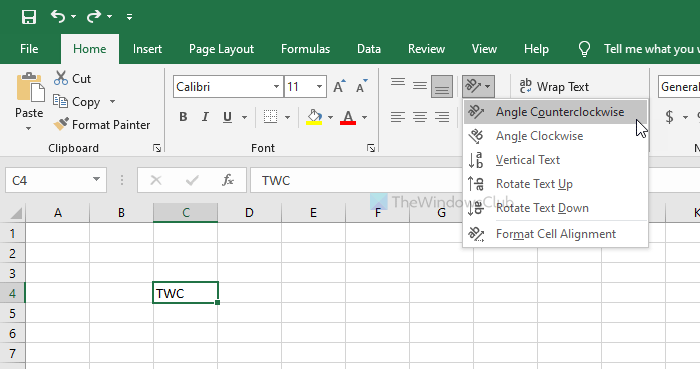
most válasszon egy tájolási beállítást az Ön igényei szerint. Ezeket a lehetőségeket kínálja-
- szög az óramutató járásával ellentétes irányba
- szög az óramutató járásával megegyező irányba
- Függőleges szöveg
- szöveg felforgatása
- szöveg elforgatása lefelé
ha azonban nem elégedett az előre beállított beállításokkal vagy testreszabásokkal, választhat egy kézi beállítást. Ehhez válassza a Cellaigazítás formázása lehetőséget.
alapértelmezés szerint 45 fokkal elforgatja a szöveget, ha az óramutató járásával ellentétes vagy az óramutató járásával megegyező szög lehetőséget választja. Ha azonban meg akarja változtatni a szöget, akkor ezt megteheti a Cellaigazítás formázása ablakban.
abban az esetben, ha ezt a konkrét változtatást szeretné végrehajtani, kattintson a megfelelő opcióra, és írjon be egy új értéket a tájolás szakaszba.
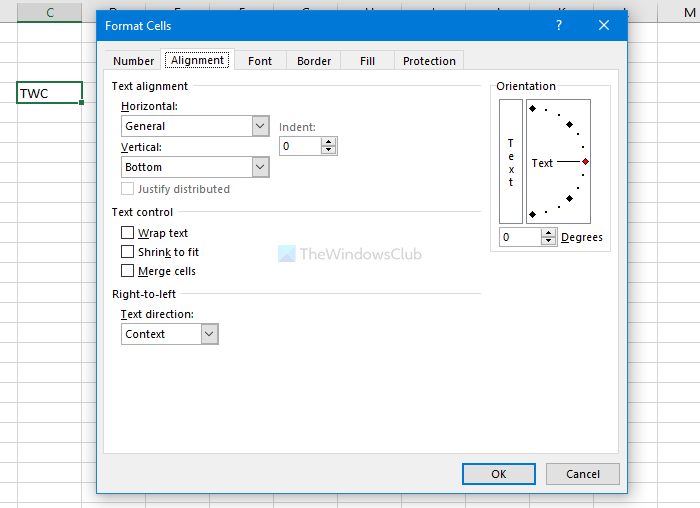
a vízszintes és függőleges igazítások, a szöveg iránya stb. Tegyük fel, hogy nem szeretné megmutatni a balra igazított szöveget, hanem azt szeretné, hogy jobbra igazítsa. Ilyen pillanatban kibővítheti a vízszintes legördülő listát, és kiválaszthatja a megfelelő lehetőséget.
hasonlóképpen megváltoztathatja a függőleges igazítást is. Például a behúzás és a felsoroláspontok igazítása a Powerpointban, ugyanezt megteheti az Excelben is.
ehhez módosítsa a behúzási értéket a Cellaigazítás formázása ablakban.
az összes beállítás módosítása után kattintson az OK gombra a módosítás mentéséhez.
ez minden!